- 悲しいことに、顧客はXfinityでDisney Plusにアクセスするのが難しく、印象的な映画のコレクションへのアクセスを拒否しています。
- アカウントにアクセスして、サービスのサブスクリプションがまだアクティブかどうかを確認してください。
- 別のデバイスにアプリをインストールすることもトリックを行うことができ、上記のすべての手順があります。
- Xfinityを完全にバイパスして、ストリーミングサービスを個別に使用することもできます。

このソフトウェアは、一般的なコンピューターエラーを修復し、ファイルの損失、マルウェア、ハードウェア障害からユーザーを保護し、最大のパフォーマンスを得るためにPCを最適化します。 3つの簡単なステップでPCの問題を修正し、ウイルスを今すぐ削除します。
- RestoroPC修復ツールをダウンロードする 特許技術が付属しています(特許が利用可能 ここに).
- クリック スキャン開始 PCの問題を引き起こしている可能性のあるWindowsの問題を見つけるため。
- クリック 全て直す コンピュータのセキュリティとパフォーマンスに影響を与える問題を修正する
- Restoroはによってダウンロードされました 0 今月の読者。
残念ながら、 ディズニープラス ppは、すべてのXfinityのお客様が利用できるわけではありません。 ただし、これはXfinityでDisneyPlusを視聴できないという意味ではありません。
Xfinity X1またはFlexをお持ちの場合は、アプリを問題なく使用できます。 ただし、そこにもいくつかの除外事項があります。
Xfinityによると サポートページ、次のX1ボックスはDisneyPlusと互換性がありません。
- 次のモデルのRNG150:
- PCRNG150BNMD –ペースRNG150N-M
- PCRNG150BNCD –ペースRNG150N-C
- SMRNG150BNMD – Samsung RNG150N-M
- SRRNG150N / CCO – Samsung RNG150N-C
- ペースXi3モデルPX031ANI
- サムスンXG2v2モデルSX022ANCおよびSX022ANM
- ArrisXG1v1モデルMX011ANCおよびMX011ANM
- ペースXG1v1モデルPX001ANCおよびPX001ANM
これらのボックスのいずれかをお持ちの場合は、DisneyPlusを作成できる方法があるかどうかを確認するのに苦労している可能性があります。 で利用可能 Xfinity プラットホーム。
良いニュースは、あなたが試すことができるいくつかの本当に良い解決策があるということです。 この記事では、アプリへのアクセスを可能にするいくつかの確認済みの方法を紹介します。
それらはすべて追加の投資が必要であり、すべての場合において、DisneyPlusと互換性のあるデバイスが必要になります。 XfinityでDisneyPlusを入手する方法は次のとおりです。
XfinityX1およびFlexでDisneyPlusを視聴するにはどうすればよいですか?
- を押します Xfinity リモートのボタン。
- 選択する アプリ.
- を選択してください ディズニープラス アプリのタイルまたは単に言う ディズニープラスアプリ 音声リモコンの近くでアプリを開きます。
- を選択 今すぐサインアップ または ログイン ボタン。
- アカウントでログインするか、新しいアカウントを作成してください。
- 新しいアカウントを作成する場合は、画面の指示に従い、プロセスが終了したら、戻ってアカウントにログインします。
XfinityX1またはflexでDisneyPlusアプリを使用するのは本当に簡単です。これは、コンテンツにアクセスして楽しむために上記の手順を実行するだけでよいためです。
XfinityでDisneyPlusが利用できない場合はどうすればよいですか?
1. メディアストリーミングサービスを利用する
Amazon Fire TV
- Fire TVStickをTVに接続します.
- 次に、FireTVデバイスに移動します.
- から ホーム画面、メインメニュー(画面上部)に移動してから移動します 左端まで。
- を選択 検索オプション 次に検索 にとって ディズニープラス.
- リストからDisneyPlusアプリを選択します。
- を選択してアプリをダウンロードしますラベルを取得 右側(目立つオレンジ色のボタン)。
- アプリケーションがダウンロードされたら、 に戻る ホーム画面 そしてそれを開きます。
- 最後に、 log-in を使用して クレデンシャルを入力し、映画またはテレビ番組のタイトルを選択します。
Roku
- を押します ホームボタン.
- 選択する ストリーミング チャンネル 左側にあります。
- 下にスクロールして 検索チャンネル それを選択します。
- 検索する ディズニープラス.
- アプリをインストールするには、 チャネルを追加 ボタン。
- インストールが完了したら、に戻ります。 Rokuホーム画面.
-
Disney Plusアプリを開き、資格情報を使用してログインします.
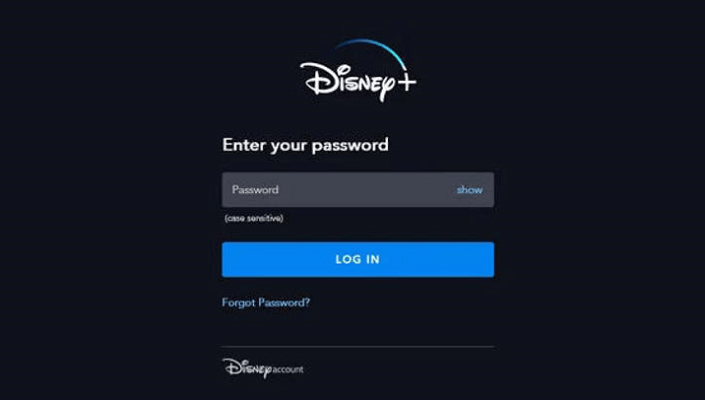
- 映画やテレビ番組を選択して、ストリーミングを開始します.
テレビ
- AndroidTVに移動します.
- 開いた Google Playストア.
- 使用 検索ボタン/バー 上部にあり、検索します にとって ディズニープラス.
- アプリを選択してを押します インストール お使いのデバイスにダウンロードします。
- AndroidTVに戻る ホーム画面 見つけてディズニープラス.
- Disney Plusを開き、資格情報を使用してログインします.
2. 選択したストリーミングサービスにDisneyPlusをインストールします
選択したメディアストリーミングサービスにDisneyPlusをインストールすると、Xfinityのセットアップとは別に使用できます。
これはあなたが開くことができることを意味します Disney Plusを使用して、最初に使用したときにログインします (新しく作成したDisney Plusクレデンシャルを使用)。

ディズニープラス
今すぐDisneyPlusに登録して、この素晴らしいパッケージでHuluとESPN +にもすぐにアクセスできます!
したがって、これはすべて、XfinityでDisneyPlusを視聴できるようにするほとんどの一般的な回避策になります。
他の高品質のコンテンツをお探しの場合は、 最高の無料および有料ストリーミングソフトウェア オンラインでお気に入りの番組をお楽しみください。
他にご提案やアドバイスがございましたら、下記の専用コメントセクションでお気軽にお知らせください。
 まだ問題がありますか?このツールでそれらを修正します:
まだ問題がありますか?このツールでそれらを修正します:
- このPC修復ツールをダウンロードする TrustPilot.comで素晴らしいと評価されました (ダウンロードはこのページから始まります)。
- クリック スキャン開始 PCの問題を引き起こしている可能性のあるWindowsの問題を見つけるため。
- クリック 全て直す 特許技術の問題を修正する (読者限定割引)。
Restoroはによってダウンロードされました 0 今月の読者。
よくある質問
Disney Plusアプリは、Xfinityプラットフォームでは利用できません。 ただし、もしあれば DisneyPlusログインエラー、必ずソリューションを確認してください。
あなたはストリーミングすることができます ディズニー シンプルにすることでXfinityにプラス メディアストリーミング などのデバイス FireTV スティック4K、 Roku デバイス、またはAndroidTV。 場合 ディズニーはフルスクリーンでストリーミングしていません あなたは私たちの方法を試すことができます。
ディズニー さらに、この記事で紹介したストリーミングサービスのいずれかを使用して、Xfinityでダウンロードして視聴できます。 オンラインの安全性を確保するために、 ストリーミング用の最速のVPNソフトウェア.

![ベライゾンでディズニープラスを入手する方法[無料/限定取引]](/f/5e6cb390ed2fb7758df4e34b482a994b.jpg?width=300&height=460)
